
Grave um filme no QuickTime Player do Mac
Você pode fazer um filme utilizando a câmera integrada no seu Mac ou utilizando o iPhone, iPad ou iPod touch. Ao fazer um filme, aparecem controles que permitem a você iniciar a gravação, controlar o volume e escolher as opções de gravação.
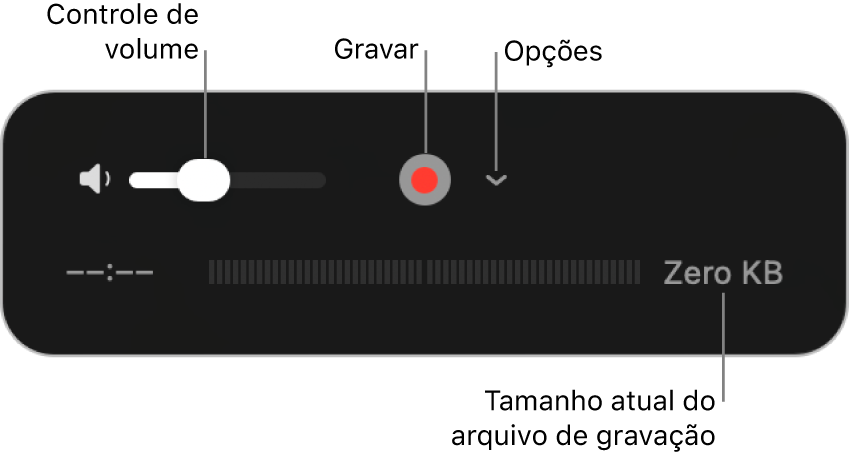
Abra o QuickTime Player para mim
Use a câmera integrada do Mac
No app QuickTime Player
 do Mac, escolha Arquivo > Nova Gravação de Filme.
do Mac, escolha Arquivo > Nova Gravação de Filme.Quando os controles de gravação aparecerem, você verá uma luz verde ao lado da câmera integrada do Mac.
Dica: se o Mac não tiver uma câmera integrada, é possível conectar uma câmera externa.
Clique em
 e escolha uma das seguintes opções de gravação:
e escolha uma das seguintes opções de gravação:Câmera: escolha uma câmera, caso tenha mais de uma disponível.
Microfone: escolha um microfone, caso tenha mais de um disponível.
Qualidade: escolha a qualidade de gravação. Gravações de qualidade máxima produzem arquivos não comprimidos, que podem ocupar grandes quantidades de espaço de armazenamento.
Ajuste
Descrição
Alta
Vídeo H.264 e áudio 44100 Hz AAC
Máxima
Vídeo Apple ProRes 422 e áudio Linear PCM
Ajuste o controle de volume para ouvir o áudio que está sendo gravado.
Clique em
 para iniciar a gravação; clique em
para iniciar a gravação; clique em  quando terminar.
quando terminar.Para pausar a gravação, mantenha pressionada a tecla Option e clique em
 ; clique-o novamente para retomar a gravação.
; clique-o novamente para retomar a gravação.Escolha Arquivo > Salvar para salvar e nomear a gravação.
Use um iPhone, iPad ou iPod touch conectado ao Mac
Capture o que você está vendo em um dispositivo conectado e salve como um arquivo de filme no Mac.
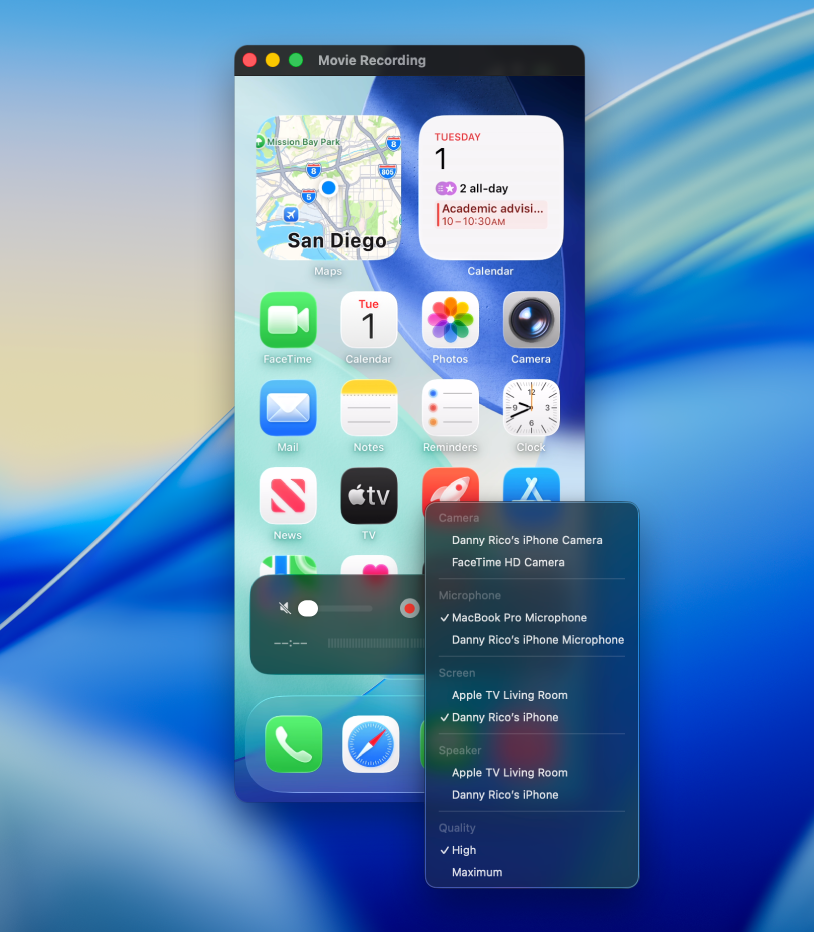
Conecte seu dispositivo ao Mac.
Abra o app QuickTime Player
 no seu Mac.
no seu Mac.Escolha Arquivo > Nova Gravação de Filme.
Clique em
 e escolha uma das seguintes opções de gravação:
e escolha uma das seguintes opções de gravação:Câmera: escolha o iPhone, iPad ou iPod touch conectado.
Microfone: escolha um microfone (caso tenha mais de um disponível).
Tela: escolha uma tela na qual mostrar (caso tenha mais de uma disponível).
Alto-falante: escolha um alto-falante externo (caso tenha mais de um disponível).
Qualidade: escolha a qualidade de gravação. Gravações de qualidade máxima produzem arquivos não comprimidos, que podem ocupar grandes quantidades de espaço de armazenamento.
Ajuste
Descrição
Alta
Vídeo H.264 e áudio 44100 Hz AAC
Máxima
Vídeo H.264 e áudio Linear PCM
Ajuste o controle de volume para ouvir o áudio que está sendo gravado.
Clique em
 para iniciar a gravação; clique em
para iniciar a gravação; clique em  quando terminar.
quando terminar.Para pausar a gravação, mantenha pressionada a tecla Option e clique em
 ; clique-o novamente para retomar a gravação.
; clique-o novamente para retomar a gravação.Escolha Arquivo > Salvar para salvar e nomear a gravação.
Dica: caso o iPhone, iPad ou iPod touch seja compatível com AirDrop, é possível gravar um vídeo no dispositivo e enviá-lo sem fios ao Mac, e então abrir o vídeo no QuickTime Player. Consulte Use o AirDrop para enviar itens para dispositivos Apple próximos.